用户可在个体画像详情页面查看用户的详细行为路径。
常见应用场景
一个用户到4s店,通过输入用户手机号,点击查看用户的行为路径,了解用户在来店之前是否在其它渠道点击查看过某个车型等,可针对性给用户进行推荐。
注意:个体画像中应用的数据均为客户自身数据在合法合规场景下的使用。
第一步: 输入手机号或者其它ID,找到需要了解的用户;
第二步: 点击行为细查,了解用户的行为,如果是针对特别的场景或者想了解用户具体的行为,可通过不同的平台、事件分类、事件和时间进行筛选。
行为细查支持根据平台、事件分类、全部事件、时间进行筛选。
平台
- 单选,默认显示所有的平台相关的事件,下拉展示行为表中所有相关的平台,比如小程序/微信;
事件分类
- 单选,默认显示全部流程对应的事件,下拉可展示可选择的分类;
- 事件的分类,可将关注的事件进行分类,比如认知分类中包括浏览小程序、点击微信文章等。目前是需要在上线前进行配置,未来可支持在界面进行分类的配置;
全部事件
- 单选,可选择所有的事件;
事件属性
- 支持“用户事件属性”筛选
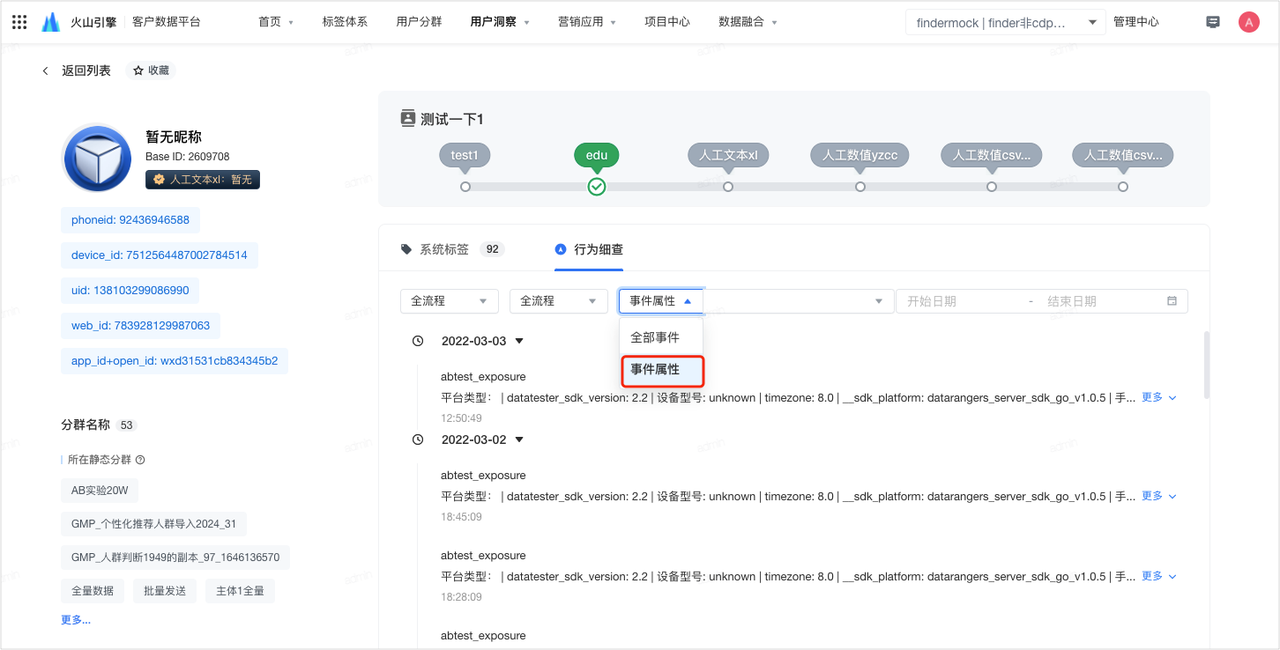
时间
- 事件发生的时间,可根据需要查看用户某一段时间的行为。
个体画像行为细查,可以了解每个个体用户的行为路径,但当上游数据接入不规范时,会导致信息不可被解读和应用,下文详细讲述个体画像行为细查配置。
4.1 快速筛选需要的行为
接入了不同数据源的行为数据,需要根据不同的数据源来看,例如finder行为数据、gmp行为数据。
步骤 | 入口/步骤 | 操作 | 页面 |
|---|---|---|---|
第一步:对行为进行分类 | 项目中心->个体画像->行为细查 |
| |
第二步:查询分类的行为 | 个体画像->某个用户->行为细查->gmp行为 |
|
4.2 修改行为名称和行为属性的展示名
企业用户可以自行修改行为名称和行为属性展示名,例如将gmp_sdk_logs的展示名称改成“gmp触达”,更便于理解。
常见场景1:购买CDP+GMP+Finder产品,或者购买CDP+Finder产品,需修改GMP或者Finder的行为
步骤 | 入口/步骤 | 操作 | 页面 |
|---|---|---|---|
第一步:过滤不需要查看的行为和行为属性 | CDP项目中心个体画像配置->行为细查 | 在行为细查中选择对应的事件,或者事件属性进行过滤。以gmp为列,需要将以下事件属性进行过滤 | |
第二步:修改行为名称 | finder(增长分析)数据管理 -> 一般事件 |
| |
第三步:修改行为属性 | finder(增长分析)数据管理 -> 事件属性 |
| |
第四步:修改行为属性值 | finder(增长分析)数据管理 -> 事件属性 |
| |
第五步:查看修改结果 | CDP用户洞察->个体画像 | 找到有对应数据源的ID,查看用户行为细查,是否满足需求,如不满足,循环进行操作 |
常见场景2:购买CDP+GMP产品
步骤 | 入口/步骤 | 操作 | 页面 |
|---|---|---|---|
第一步:过滤不需要查看的行为和行为属性 | CDP项目中心->个体画像配置->行为细查 | 在行为细查中选择对应的事件,或者事件属性进行过滤。以gmp为列,需要将以下事件属性进行过滤 | |
第二步:修改行为名称 | CDP数据融合-> 元数据管理->事件名称 |
| |
第三步:修改行为属性 | CDP数据融合->元数据管理->事件属性 |
| |
第四步:修改行为属性值 | CDP数据融合->元数据管理->事件属性 |
| |
第五步:查看修改结果 | CDP用户洞察->个体画像 | 找到有对应数据源的ID,查看用户行为细查,是否满足需求,如不满足,循环进行操作 |